Revisão Moovly 2022: Este criador de vídeo online é bom?
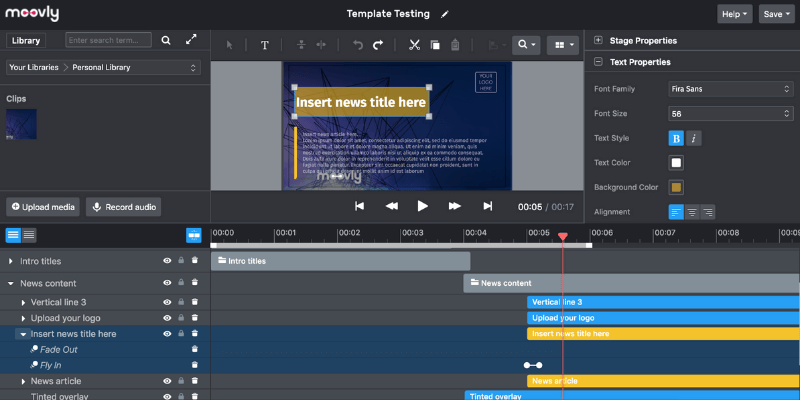
Moovly
Resumo
Moovly é uma plataforma online para criação e edição de vídeos. Ele oferece ferramentas de edição, gráficos e sons gratuitos para usar em seus vídeos, recursos de compartilhamento colaborativo e, claro, você não precisa baixar nada. A plataforma parece ser voltada para usuários corporativos para criar vídeos de marketing, Facebook ou uso interno.
No geral, o Moovly é um ótimo criador de vídeos baseado na web. Oferece muito mais do que a maioria de seus concorrentes, especialmente no nível gratuito. Embora nunca seja compatível com o software de edição de vídeo profissional, ainda é uma ótima opção para fazer clipes curtos, filmes explicativos ou vídeos de marketing. O Moovly também serviria bem aos alunos e educadores devido à sua riqueza de recursos.
O que eu gosto: Interface simples com baixa curva de aprendizado. Vasta biblioteca de gráficos e imagens/vídeos. Funciona no seu navegador sem qualquer aborrecimento.
O que eu não gosto: Muito poucos, modelos muito curtos. Uma biblioteca limitada de sons gratuitos. Os ativos premium não são exibidos para usuários gratuitos.
O Moovly é seguro de usar?
Como editor e criador de vídeo baseado na web, o Moovly é 100% seguro de usar e seu site é protegido com HTTPS.
Quanto tempo dura o teste gratuito do Moovly?
Você pode usar o Moovly pelo tempo que quiser. Mas a versão de teste tem algumas limitações, por exemplo, seus vídeos terão marca d’água, a duração máxima do vídeo é de 2 minutos e você só tem até 20 uploads pessoais.
Quanto custa a versão paga?
Depende de como você se comprometerá com a ferramenta, mensalmente ou anualmente. A versão Pro custa US$ 299 por ano e a versão Max custa US$ 599 por ano.
Índice analítico
Por que confiar em mim para esta revisão do Moovly?
A Internet é notória por ser tanto um grande recurso de conhecimento quanto um oceano de falsos “fatos”. Faz sentido examinar qualquer revisão antes de levar a sério o que ela diz. Então por que confiar em mim?
Meu nome é Nicole Pav e revisei muitos programas diferentes para o TechFewer. Assim como você, sou um consumidor que gosta de saber os prós e contras de um item antes de comprá-lo, e prezo por um olhar imparcial dentro da caixa. Eu sempre experimento cada programa sozinho, e todo o conteúdo da revisão vem de minhas próprias experiências e testes com o programa. Desde o login até a exportação final, eu pessoalmente analiso todos os aspectos do programa e dedico um tempo para aprender como ele realmente funciona.
Se você precisar de mais provas de que eu mesmo usei o Moovly, você pode conferir este e-mail de confirmação de conta que recebi, bem como os tíquetes de suporte e outros conteúdos na revisão.
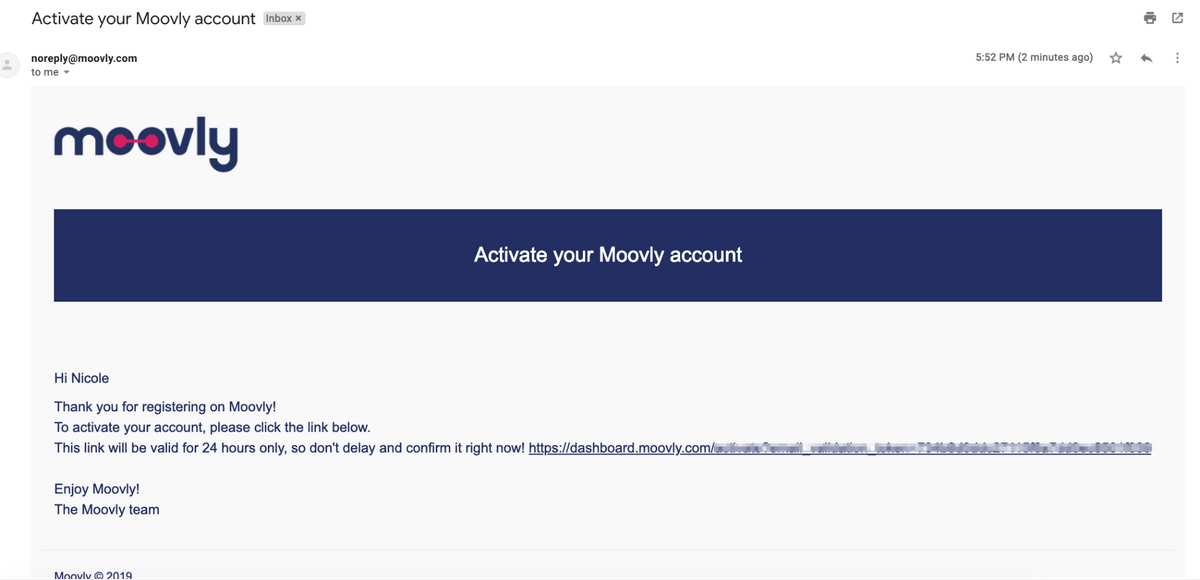
Revisão Moovly: O que há para você?
Painel e interface
Ao abrir o Moovly pela primeira vez, você verá uma tela simples para seus projetos. Há um botão rosa “criar projeto” e uma barra de menu com as guias ‘Meus projetos’, ‘Compartilhado comigo’, ‘Minha galeria’, ‘Arquivado’ e ‘Modelos’.
Ao criar um projeto, uma nova janela será aberta com o editor de vídeo Moovly. Este editor tem várias seções principais: barra de ferramentas, biblioteca, propriedades, tela e linha do tempo. Você pode ver cada um deles rotulado na imagem abaixo.
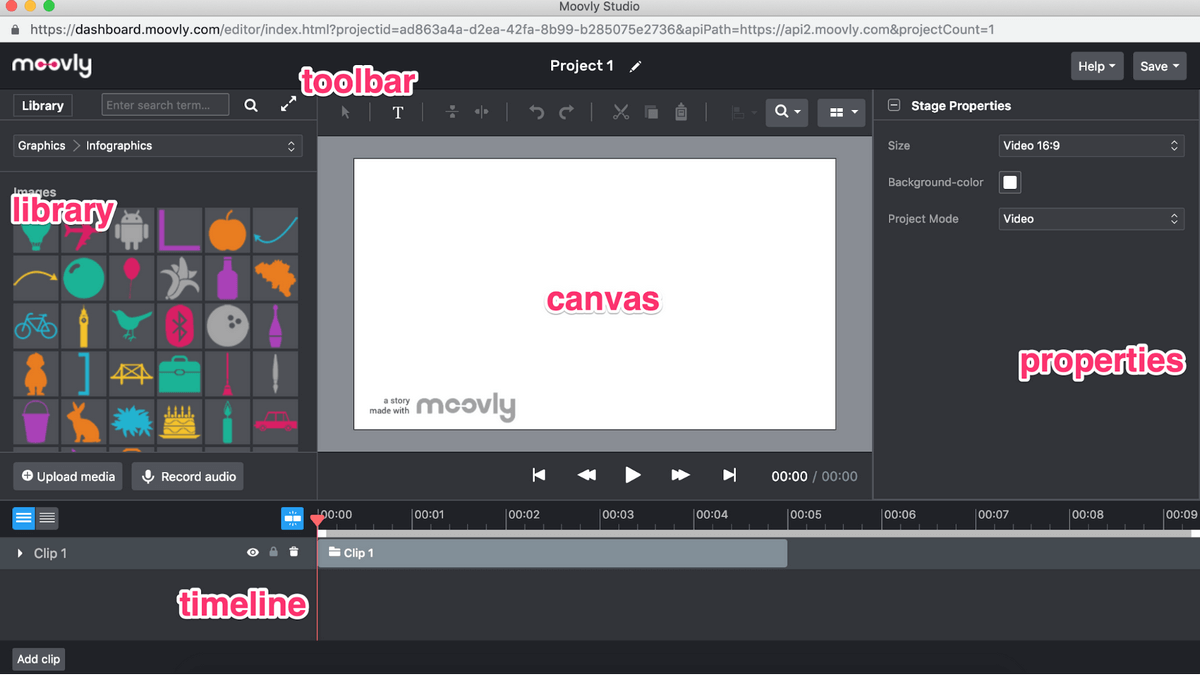
A primeira vez que você abrir o Moovly, será oferecido um vídeo de introdução sobre como usar o programa, que você pode veja aqui.
No geral, o layout é bastante simples, o que o torna ótimo para usuários de todos os níveis de habilidade. Não há menus ocultos ou recursos difíceis de descobrir, tornando o Moovly simples e descomplicado.
Você também não precisa começar com uma tela em branco como mostramos aqui — Moovly oferece um pequeno conjunto de templates para você começar.
Modelos
A biblioteca de modelos do Moovly é bem pequena, e essa biblioteca não parece ficar maior para usuários pagos. Existem cerca de 36 modelos oferecidos, e a maioria tende a ser bastante breve – alguns tão curtos quanto 17 segundos.
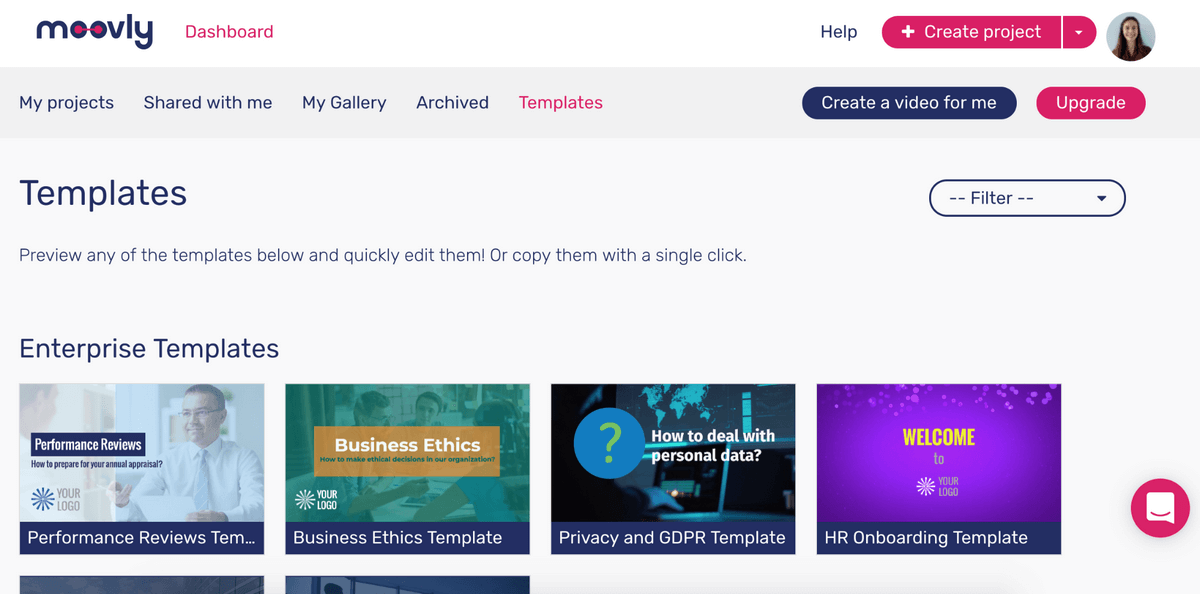
Se você clicar em qualquer modelo, poderá reproduzir uma visualização do clipe. Você também pode editá-lo imediatamente com a pequena barra lateral que aparece. Esse recurso permite que você altere qualquer texto/links no modelo, mas não sua mídia. O recurso pode ser útil para ver como seu conteúdo se encaixa no modelo, mas é altamente improvável que você consiga fazer um vídeo com o qual esteja satisfeito usando esse método.
Para alterar a mídia, você precisa abrir o editor completo.
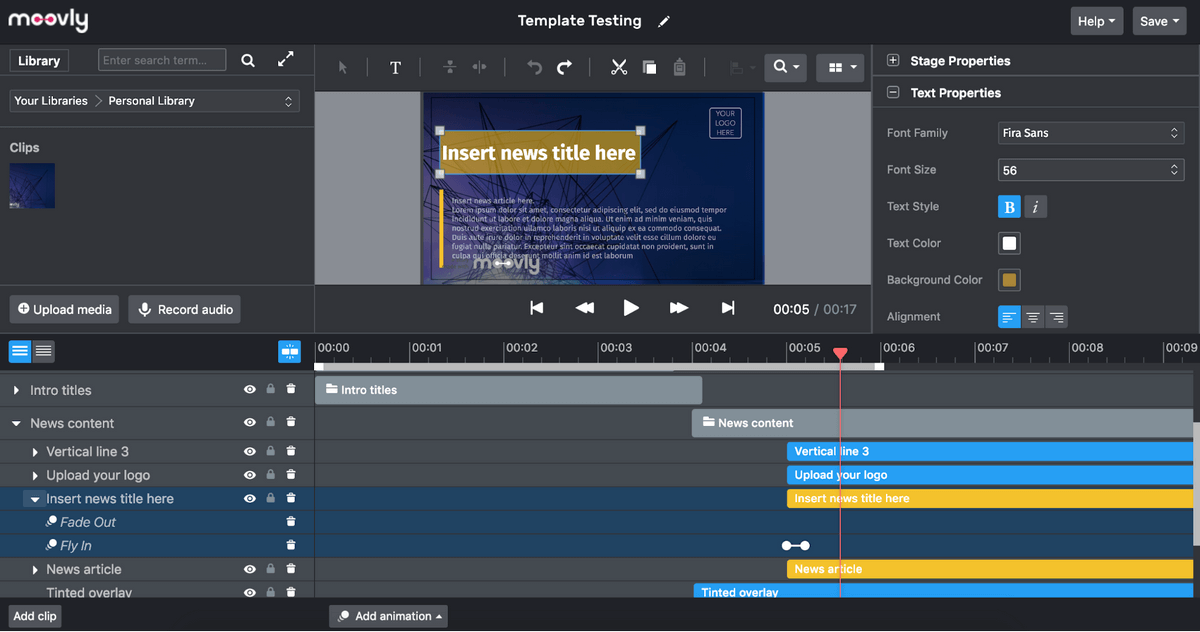
Ao fazer isso, você verá o modelo na tela, todos os ativos na linha do tempo e as propriedades apropriadas. Para editar um ativo, você pode clicar duas vezes nele na tela. Isso também o destacará na linha do tempo, o que facilita o ajuste de tempo e efeitos.
Embora os próprios modelos sejam muito fáceis de manipular, adicionar qualquer coisa que se desvie muito da estrutura fornecida, incluindo novas cenas, provavelmente será tedioso para você.
Uma coisa que eu particularmente não gostei foi a quantidade de templates que o Moovly oferece, especialmente em comparação com seus concorrentes. Alguns pareciam particularmente inúteis – por exemplo, um é chamado de “Assédio Sexual no Local de Trabalho”. É difícil imaginar uma empresa respeitável usando um vídeo de 90 segundos para um assunto tão sério.
Embora haja uma pequena seção de templates intitulada “Enterprise”, a maioria dos templates são mais adequados para uma página de negócios no Facebook, deixando muito pouco para usuários casuais. Além disso, a maioria dos modelos tem cerca de 20 segundos de duração. Na minha opinião, os templates são os melhores para tirar ideias e pegar o jeito do programa. Depois disso, você vai querer apenas ignorá-los e fazer seus próprios vídeos.
Ativos
O Moovly oferece uma biblioteca de bom tamanho de recursos gratuitos que você pode usar em seus vídeos sem nenhum custo. Este painel está no lado esquerdo e, por padrão, é exibido como “Gráficos > Ilustrações”. No entanto, existem várias categorias nas quais você pode pesquisar a imagem perfeita.
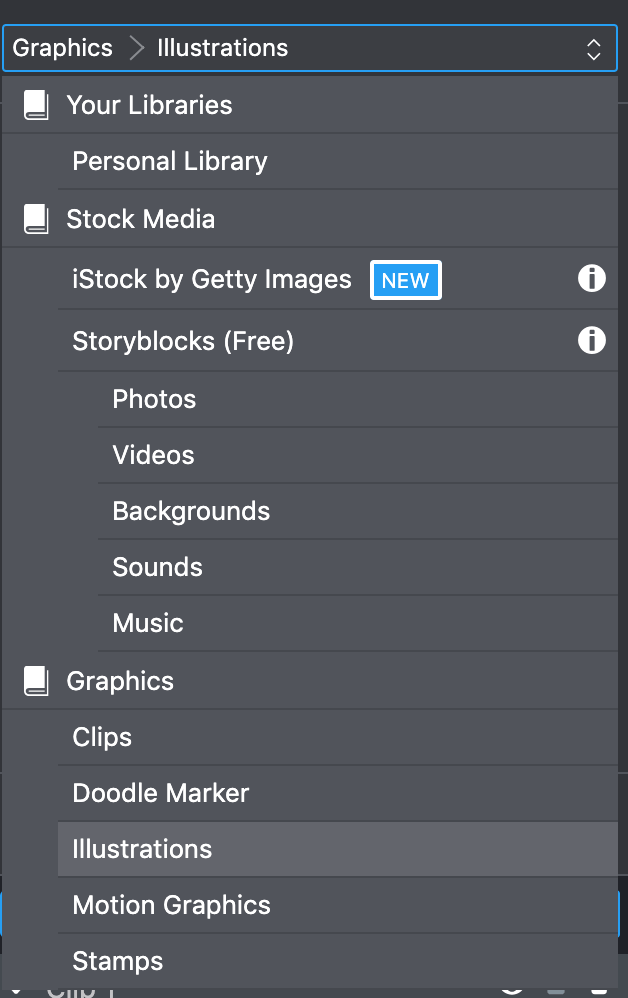
Curiosamente, o Moovly não mostra seus ativos premium para usuários gratuitos, então é impossível saber o que significa “Acesso a mais de 170 milhões de vídeos, sons e imagens premium”. No entanto, a biblioteca gratuita parece ser abundante e suas imagens/vídeos são de boa qualidade. Isso foi revigorante, especialmente porque programas semelhantes oferecem grandes quantidades de ativos, mas têm muito poucos que as pessoas realmente usarão.
Como você pode ver aqui, a guia “Storyblocks” oferece muitos clipes, vídeos e planos de fundo de alta qualidade.
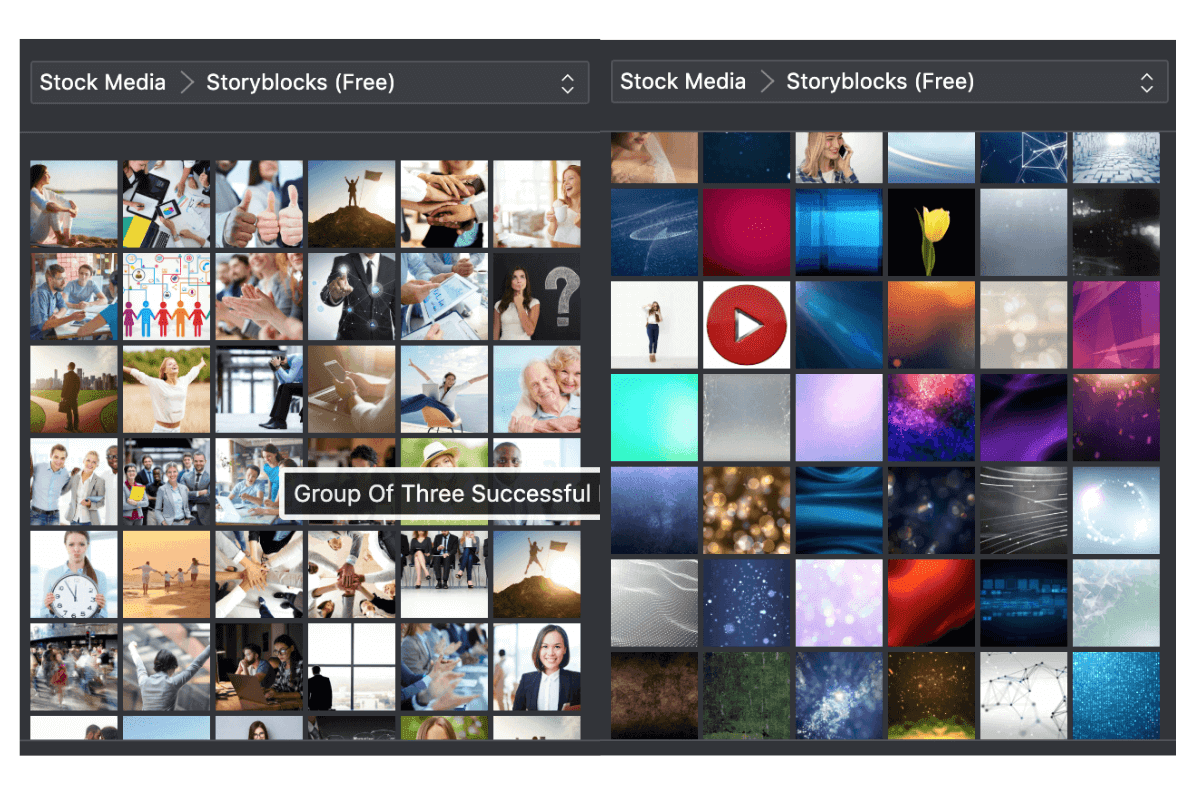
A seleção de clipart é muito boa e permite alterar a cor do clipart. Como demonstrei aqui, o logotipo original do Android no painel de ativos é cinza. No entanto, depois de soltá-lo na tela, você pode usar a guia “Propriedades do objeto” no lado direito para editar a cor para qualquer coisa que você escolher. Isso parece se aplicar a todos os cliparts.
Se você estiver disposto a pagar por seus ativos, o Moovly se integra à Getty Images. Você pode acessá-lo escolhendo Gráficos > iStock por Getty Images. Ao fazer isso, você verá um breve pop-up explicando a integração.
As imagens devem ser adquiridas individualmente e os preços podem variar. Eles ficarão com marca d’água até que você compre uma cópia para uso em seu vídeo.
A única desvantagem da biblioteca Moovly é que parece ter uma seleção limitada de músicas e sons. No nível gratuito, existem cerca de 50 músicas e 50 efeitos sonoros disponíveis. No entanto, muitos deles são muito semelhantes; não há muita variedade ou seleção.
Por exemplo, tenho certeza de que “White Noise Inside Jet”, “White Noise”, “Static White Noise”, “Rising White Noise” e “Pink Noise” têm seu lugar, mas não vai ajudar alguém que precisa de algo um pouco mais distinta, como a buzina de um carro ou a abertura/fechamento de uma porta.
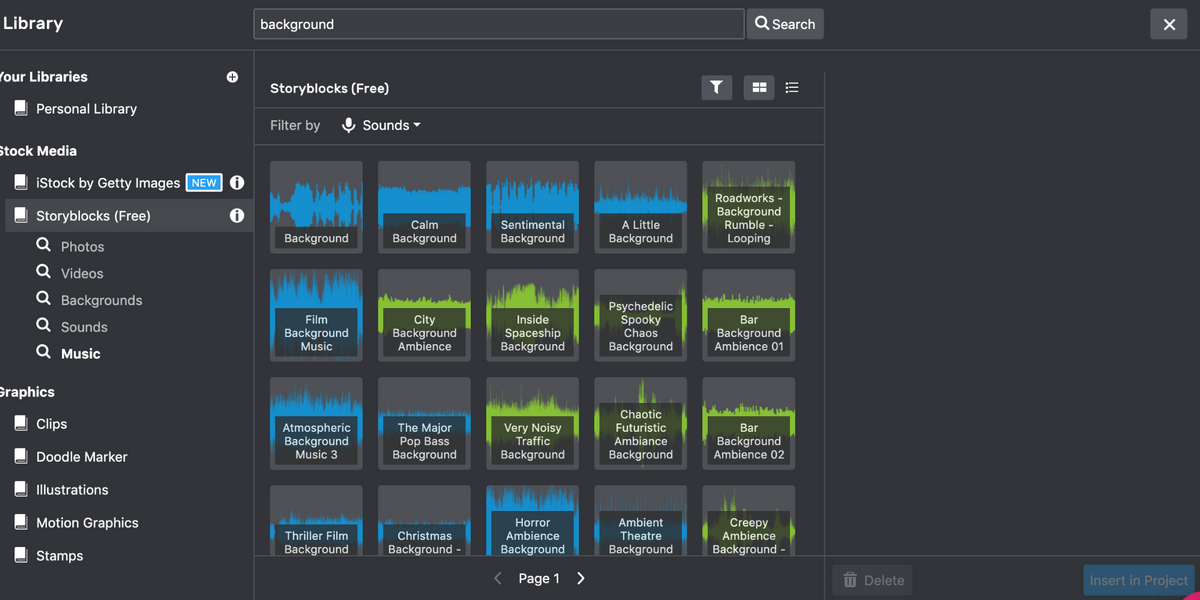
Felizmente, o software suporta o upload de sua própria mídia, então um problema como esse pode ser facilmente superado. Basta clicar em ‘Carregar mídia’ e o arquivo aparecerá em Suas Bibliotecas > Bibliotecas Pessoais.
O Moovly suporta o upload de arquivos de programas de armazenamento em nuvem como Google Drive e Dropbox, não apenas do seu computador, o que é extremamente conveniente. Consegui fazer upload de JPEGs, PNGs e GIFs. No entanto, os GIFs não foram animados e exibidos como imagens estáticas.
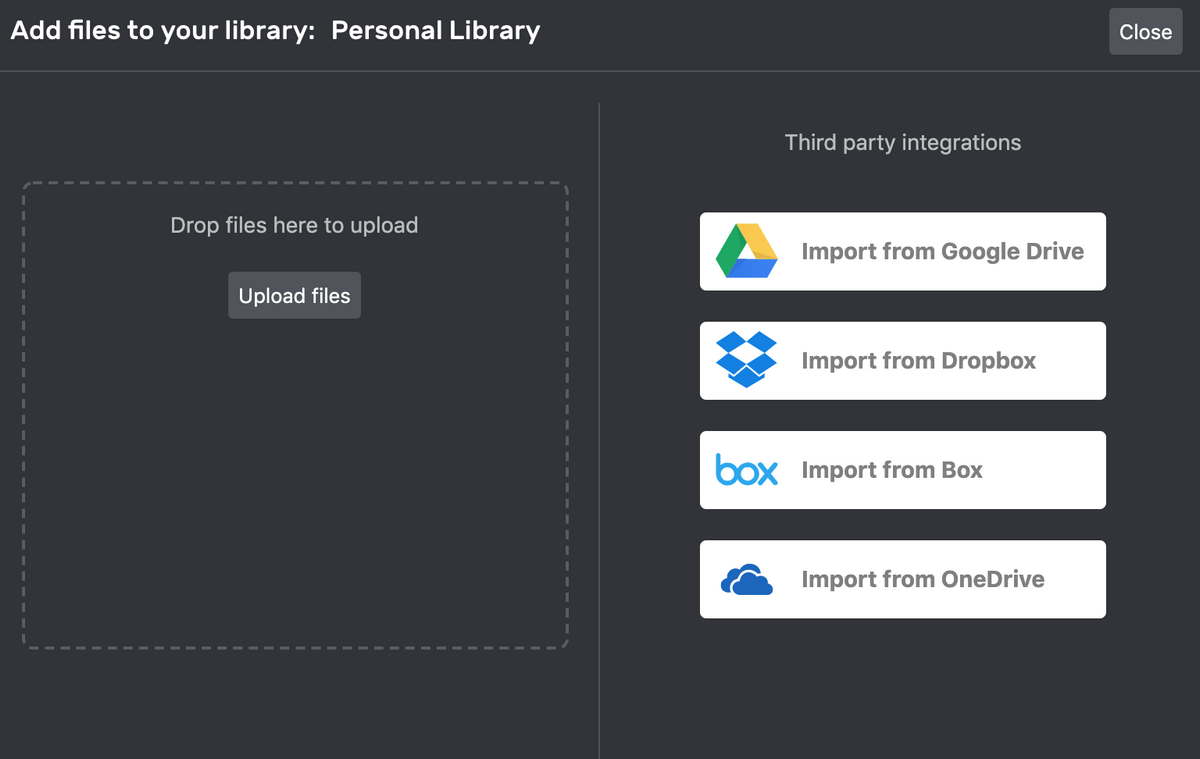
No geral, se você estiver procurando por um clipe gráfico ou de ações, o Moovly tem uma ótima seleção no nível gratuito (e presumivelmente no nível profissional também), mas você desejará encontrar seus próprios sons.
Painel de Propriedades
Na guia de propriedades e acima da tela, há uma variedade de ferramentas para editar seu vídeo. Sempre disponível estão as “propriedades do palco”, que permitem alterar o plano de fundo padrão, a proporção e o modo (apresentação ou vídeo). Os usuários gratuitos terão acesso apenas às proporções 1:1, 16:9 e 4:3, mas há vários formatos móveis disponíveis.
Abaixo está a guia Propriedades do objeto, que aparecerá sempre que você selecionar um ativo. Cada objeto terá um controle deslizante de “opacidade”. Os gráficos da biblioteca de ações também terão uma opção de “matiz”, que permite recolori-los. Por fim, os videoclipes também incluem um recurso de volume para que você possa ajustá-los em relação ao vídeo geral.
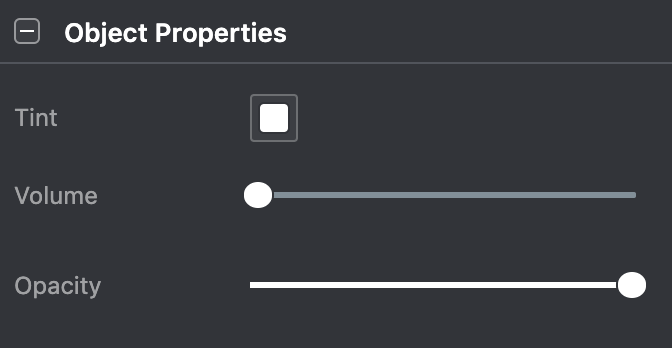
Os ativos de texto têm um painel especial chamado “Propriedades do texto” que permite alterar o tamanho, a fonte, a formatação etc. O controle deslizante de opacidade do texto ainda está listado em Propriedades do objeto.
A maioria dos objetos também tem a opção “Swap Object”. Para usar isso, basta selecionar o objeto original e arrastar um novo item do painel de ativos para a caixa “trocar”.
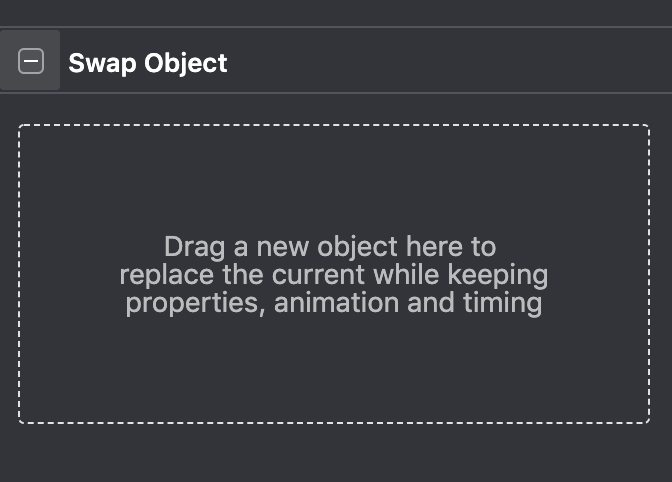
Isso é muito útil se você estiver usando um modelo ou se estiver testando alguns itens diferentes no mesmo lugar. Ele permite que você mantenha a posição e os efeitos da linha do tempo sem recriá-los para cada novo item.
Toolbar
A barra de ferramentas acima da tela também é algo que você provavelmente usará com frequência.

A seta à esquerda nunca se acendeu para mim – não importa que tipo de objeto eu cliquei ou ações que eu tentei, eu não conseguia ativá-lo. Neste momento, ainda não tenho certeza de seu uso. Eu era capaz de fazer o programa fazer o que eu quisesse de outra forma.
Ao lado dela está a Ferramenta de Texto. Você pode usá-lo para adicionar texto. Isso é seguido pelos botões Espelho, que virarão uma imagem horizontalmente ou verticalmente. À direita, você encontrará os botões Desfazer e Refazer e, em seguida, o padrão Recortar, Copiar e Colar.
O botão com os dois retângulos será ativado se você selecionar vários objetos ao mesmo tempo. Você terá então a opção de escolher uma aresta para alinhar os itens, ou pelo seu centro vertical/horizontal.
O botão da lupa permite alterar o tamanho da tela que você está visualizando.
Por fim, o botão de grade permite configurar uma grade sobre seu vídeo que é útil para alinhar diferentes objetos. Você pode definir o número de linhas horizontais e verticais e, em seguida, decidir se os elementos devem se ajustar a essas diretrizes.
Linha do tempo e animação
A Linha do tempo é onde você pode fazer ajustes no tempo e na aparência de seus ativos. Cada item recebe sua própria linha na linha do tempo e a posição de seu bloco de cores se correlaciona com um carimbo de data/hora acima dele. O marcador vermelho indica qual parte do vídeo está sendo exibida na tela.

Para adicionar animações a um objeto, clique no botão “Adicionar Animação” na parte inferior da linha do tempo (“Adicionar Ponto de Pausa” pausa todo o conteúdo só deve ser usado se você estiver no “Modo de Apresentação”).

Depois de clicar nele, você pode escolher animações de entrada e saída, animações de movimento ou animações de “mão” se quiser que pareça que alguém esboçou uma imagem (como em um vídeo do quadro branco).
Depois de adicionar uma animação, uma pequena barra branca aparecerá abaixo do item na linha do tempo. Alterar o comprimento desta barra irá alterar o comprimento da animação.

No geral, a linha do tempo funciona de maneira muito simples e depende de arrastar e soltar. Pode ficar um pouco cheio, mas você pode expandir a área de visualização (ao custo de reduzir o tamanho da tela) conforme necessário.
Salvar e exportar
Dentro do editor, o Moovly possui um recurso de salvamento automático, embora você também possa pressionar manualmente “salvar” no canto superior direito. Para exportar seu vídeo, porém, você precisará ir para a página inicial/painel onde seus projetos estão listados.
A partir daqui, role até o projeto que deseja exportar. Você pode “Publicar”, “Baixar” ou “Compartilhar”.
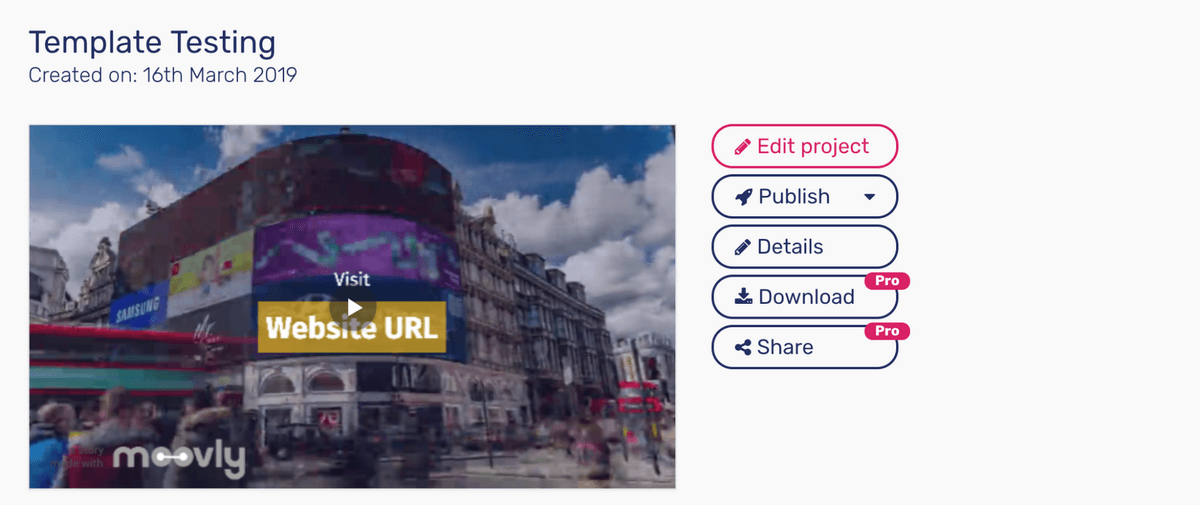
“Publicar” permitirá que você faça upload para a Galeria Moovly, Youtube ou Vimeo.
‘Download’ está disponível apenas para usuários pagos, mas criará um arquivo de vídeo sem a marca d’água Moovly em qualidade HD e fará o download para o seu computador.
“Compartilhar” também está disponível apenas para usuários pagos. Esse recurso permite que outras pessoas visualizem, editem e copiem seu vídeo. É como o botão de compartilhamento no Google Docs, e todos os vídeos do Moovly compartilhados com você aparecerão na guia “Compartilhado comigo” na página inicial.
Suporte
Moovly oferece alguns tipos diferentes de suporte. Eles têm uma boa seção de perguntas frequentes e a maioria dos tópicos tem vídeos em vez de instruções escritas.
Há também um recurso de bate-papo, mas não consegui experimentá-lo. Isso ocorre porque essa janela de “conversa” só tem representantes ativos durante o horário da Europa Central – isso é de 6 a 8 horas à frente dos usuários nos Estados Unidos, dificultando a conversa com uma pessoa real.
Além disso, se você quiser contatá-los por e-mail, é melhor guardá-lo para consultas sérias ou complicadas. Os tempos de resposta variam dependendo do seu nível de assinatura, o que é compreensível, mas a maioria de suas perguntas provavelmente pode ser encontrada nos documentos de ajuda existentes.
Razões por trás das minhas classificações de revisão do Moovly
Eficácia: 4/5
Para um editor de vídeo freemium, o Moovly possui muitos recursos. Você pode inserir seus próprios materiais, manipular a linha do tempo e usar vários recursos gratuitos. Geralmente, parece carregar muito rapidamente e só experimentei lag apenas uma vez quando tentei inserir um novo videoclipe. Se você estiver fazendo vídeos educacionais ou promocionais, ele tem praticamente tudo o que você precisa. No entanto, você provavelmente não desejará usá-lo para edição de vídeo, pois não pode ajustar nada além de opacidade e volume em seus clipes. No geral, é um ótimo editor se você não precisa de uma ferramenta profissional completa.
Preço: 4 / 5
O nível gratuito do Moovly é generoso. Você não é pago, exceto quando se trata de baixar o projeto final, e os recursos que eles fornecem são abundantes. O preço de nível profissional parece justo para uso comercial, em US$ 25 por mês por um ano, ou US$ 49 por mês. No entanto, esse mesmo nível é comercializado para a educação, e isso definitivamente não está na faixa de preço da maioria dos alunos e professores individuais.
Facilidade de uso: 5 / 5
Uma das grandes coisas sobre o Moovly é como é fácil começar. Possui menus simples e recursos de fácil acesso. Um tutorial simples sob o botão “ajuda” irá guiá-lo se algo parecer obscuro. Não poderia ficar mais simples.
Suporte: 4/5
É justo que um programa de criação de vídeos ofereça muitos de seus tutoriais em formato de vídeo. Seu canal no Youtube “Academia Moovly” inclui muitos vídeos para aprender a usar o programa em seu potencial máximo, e a página de ajuda oferece artigos e um mecanismo de pesquisa fácil. O Moovly oferece suporte por bate-papo e e-mail, mas é oferecido com base no horário da Europa Central, o que pode limitar o acesso a você. Por fim, o Moovly oferece suporte por e-mail, mas você deve salvá-lo como último recurso. A maioria das perguntas pode ser resolvida usando os outros recursos fornecidos e os tempos de resposta são baseados no seu nível de assinatura.
Alternativas Moovly
Se o Moovly não parece ser a escolha certa, existem muitas alternativas por aí.
Animador é uma ótima opção se você deseja vídeos animados simples sem clipes de ação ao vivo. Ele tem muita flexibilidade, uma estrutura de preços que pode ser mais amigável para quem tem um orçamento limitado e muito mais modelos do que o Moovly. É baseado na web, então você não precisará baixar nada. Você pode conferir nosso completo Revisão do Animaker Aqui.
Powtoon é outro editor animado baseado na web que você pode achar útil. É mais fortemente baseado em modelos, o que pode ser bom para quem precisa de algo rápido. O editor é baseado em cenas em vez de ter uma linha do tempo abrangente, que pode ser mais fácil de gerenciar para usuários menos experientes. Powtoon tem sua própria biblioteca de personagens e gráficos gratuitos. Você pode conferir em nosso detalhado Revisão do Powtoon Aqui.
Camtasia oferece ferramentas de edição profissionais e é mais um editor de vídeo tradicional, se você precisar aumentar um pouco. Ele é mais voltado para criar seu próprio conteúdo, para que você não encontre bibliotecas de ativos ou modelos em abundância. No entanto, você encontrará ferramentas para efeitos de áudio e visuais, uma linha do tempo detalhada e uma variedade de opções de exportação. Para saber mais, você pode ver nosso completo Crítica Camtasia.
E aí, o que você achou dessa resenha do Moovly? Deixe-nos saber deixando um comentário abaixo.
Artigos Mais Recentes